حریم خصوصی و امنیت تلگرام: تلگرام بخاطر حفظ حریم خصوصی و امنیت کاربرانش بسیار شناخته شده است و مطمئنا بخش “حریم خصوصی و امنیت” در تلگرام امکانات بسیار جذابی را به کاربران ارائه میدهد. در ادامه این مقاله، قرار است شما را با قسمتهای گوناگون این بخش آشنا کنیم.
گام اول: وارد بخش تنظیمات تلگرام (Settings) شوید و گزینه حریم خصوصی و امنیت (Privacy and Security) را انتخاب کنید.
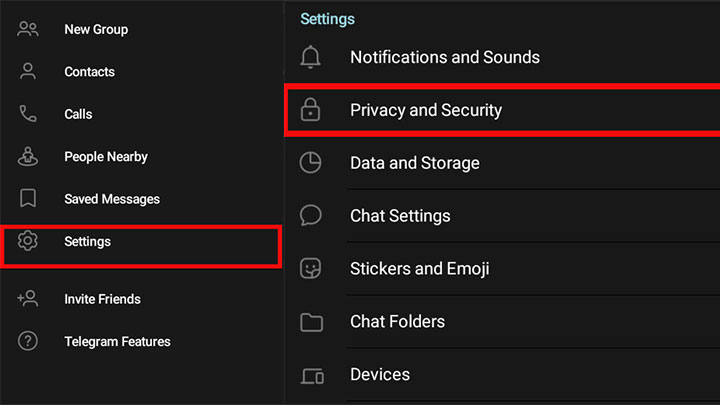
حریم خصوصی (Privacy)
اولین بخشی که در بخش حریم خصوصی و امنیت مشاهده میشود، حریم خصوصی است که به ترتیب شامل زیرمجموعههای زیر است:
- کاربران مسدود
- شماره تلفن
- آخرین بازدید و آنلاین بودن
- عکسها و ویدیوهای پروفایل
- پیامهای هدایت شده
- تماسها
- گروهها و کانالها
کاربران مسدود (Blocked Users)
همانطور که از اسم این بخش مشخص است، این قسمت متعلق به گفتوگوهایی است که مسدود شده اند. با استفاده از این بخش، شما میتوانید گفتوگوهایی را که مسدود کردید را مشاهده نموده و در صورت صلاحدید خود، میتوانید آنها را از مسدود بودن خارج کنید. همچنین، شما میتوانید مستقیما با گزینه مسدود کردن کاربر (Block User)، اقدام به مسدود کردن گفتوگوی مورد نظر خود نمایید.
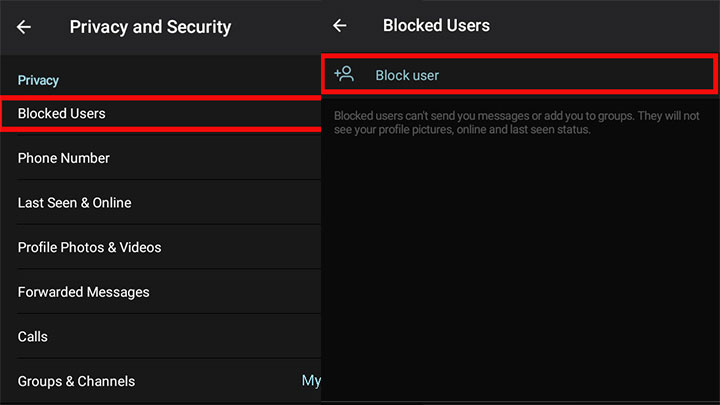
شماره تلفن (Phone Number)
این قسمت به شما کمک میکند تا تعیین کنید که چه کسانی میتوانند به شماره تلفن شما دسترسی داشته باشند. اولین بخشی که در این قسمت تعبیه شده است ” چه کسی میتواند شماره تلفن همراه مرا ببیند؟” میباشد. و سه گزینه برای انتخاب وجود دارد:
- همه (Everybody)
- مخاطبان من (My Contacts)
- هیچکس (Nobody)
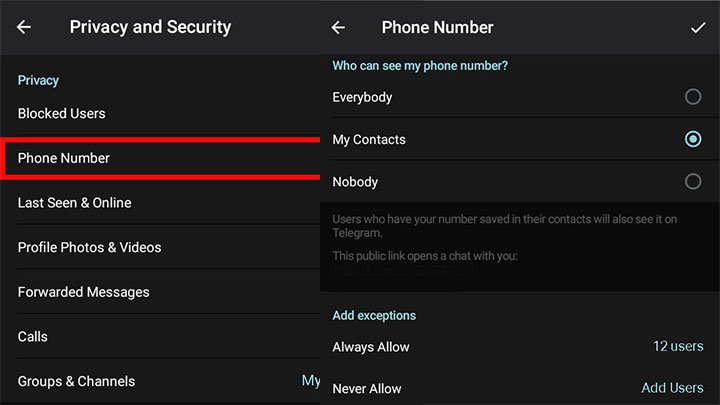
شما بسته به نیاز خود میتوانید یکی از این موارد را انتخاب کرده و در صورت نیاز، استثنا قائل شوید.
آخرین بازدید و آنلاین بودن(Last Seen & Online)
این قسمت مشابه بخش پیش میباشد و شما باید بسته به نیاز خود یکی از گزینه ها را در پاسخ به سوال “چه کسی میتواند آخرین بازدید و آنلاین بودن مرا ببیند؟” (?Who can see my last seen time) انتخاب کنید.
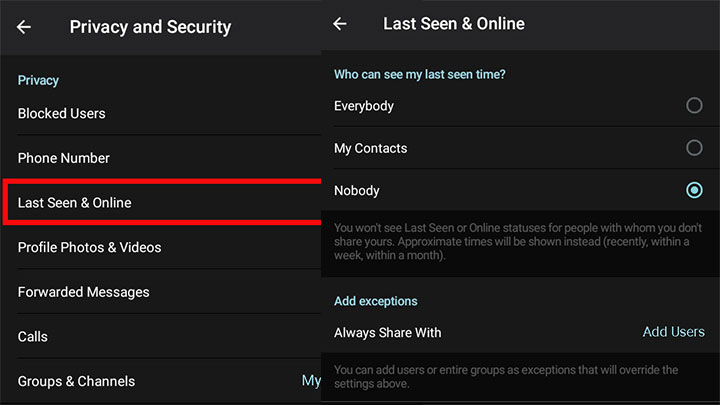
عکسها و ویدیوهای پروفایل (Profile Photos & Videos)
چیز زیادی برای گفتن در رابطه با این قسمت وجود ندارد. تمام مراحل مشابه با قسمتهای پیشین است.
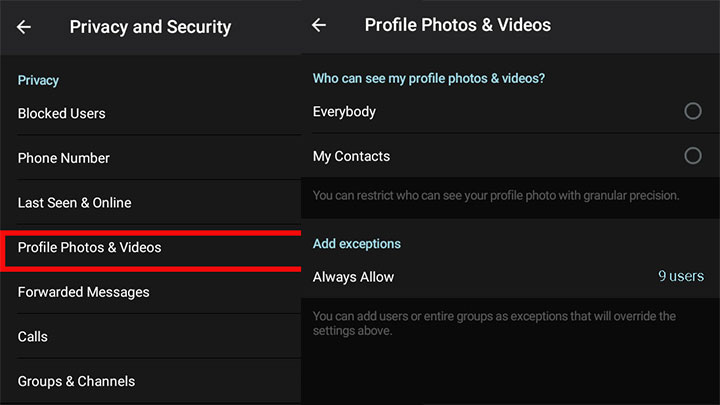
پیامهای هدایت شده (Forward Messages)
وقتی شخصی پیامهای شما را فروارد میکند، لینکی به اکانت شما وجود خواهد داشت و هر کسی که پیامهای فروارد شده را ببیند، میتواند با استفاده از آن لینک به شما هدایت شود. در پاسخ به “چه کسی میتواند در هنگام هدایت پیامهای من لینکی به حساب کاربری من اضافه کند؟” (?Who can add a link to my account when forwarding my messages) میتوانید مشخص کنید چه کسی و در صورت تمایل استثناهایی را اضافه کنید.

تماسها(Calls)
در این قسمت از حریم خصوصی و امنیت تلگرام، میتوانید از بین سه گزینه همه، مخاطبین من و هیچکس (Everybody, My Contacts, Nobody) مدیریت کنید که چه کسی میتواند با شما تماس بگیرد. گزینه “افزودن استثناها” (Add exceptions) در اینجا نیز موجود است.
همتا به همتا (Peer-to-Peer)
قسمت دیگری نیز در این بخش وجود دارد: “همتا به همتا” یا “Peer-to-Peer”. این نوع تماسها ارتباط مستقیم بین دو نفر برقرار میکنند. در واقع، این تماسها از طریق سرور مرکزی تلگرام انتقال نمییابند. تماسهای همتا به همتا برای بهبود کیفیت صدا و تصویر استفاده میشود. در صورتی که همتا به همتا را در تلگرام غیرفعال کنید، تمامی تماس ها از طریق سرورهای تلگرام انتقال خواهند یافت و IP شما آشکار نخواهد شد.اما ممکن است کیفیت صدا و تصویر در تماسها پایین بیاید.
در آخر، شما میتوانید تنظیمات این بخش را بسته به نیاز خود تعیین کرده و در صورت لزوم، استثناهایی را نیز اضافه کنید.
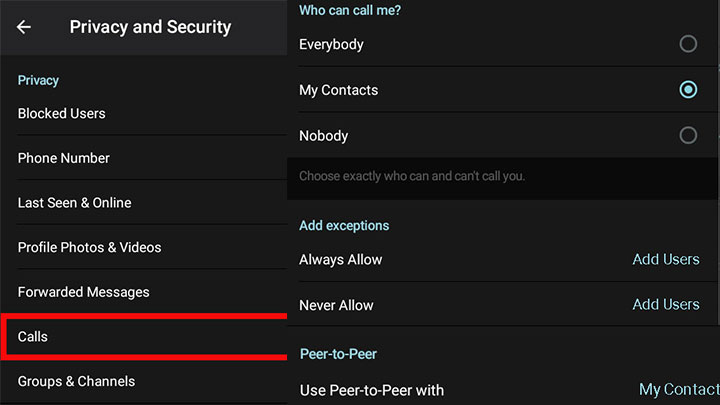
گروهها و کانالها (Groups and Channels)
با استفاده از این قسمت در حریم خصوصی و امنیت تلگرام، میتوانید معیّن کنید چه کسی میتواند شما را به گروهها و کانالها اضافه کند و همچنین به قابلیت اضافه کردن استثناها نیز دسترسی خواهید داشت.
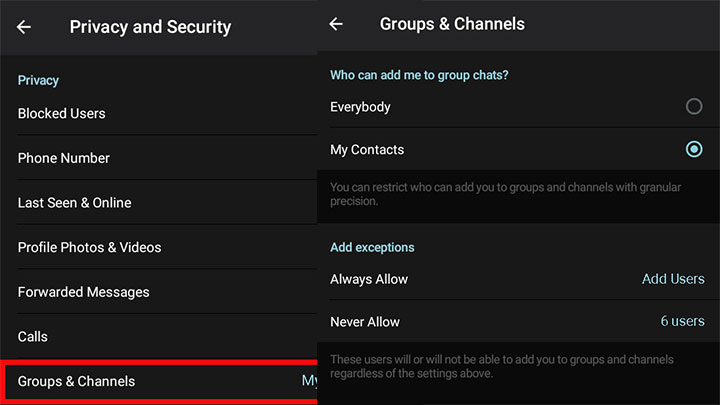
امنیت(Security)
امنیت، دومین قسمتی است که در حریم خصوصی و امنیت تلگرام مشاهده میکنید و شامل سه بخش زیر است:
- قفل با گذرواژه
- تایید دو مرحله ای
- دستگاهها
قفل با گذرواژه (Passcode Lock)
در اینجا میتوانید یک قفل با گذرواژه تنظیم کنید. پس از تنظیم، یک آیکُن قفل در بالای لیست چت شما ظاهر میشود و با ضربه زدن روی آن میتوانید برنامه تلگرام خود را قفل کنید.
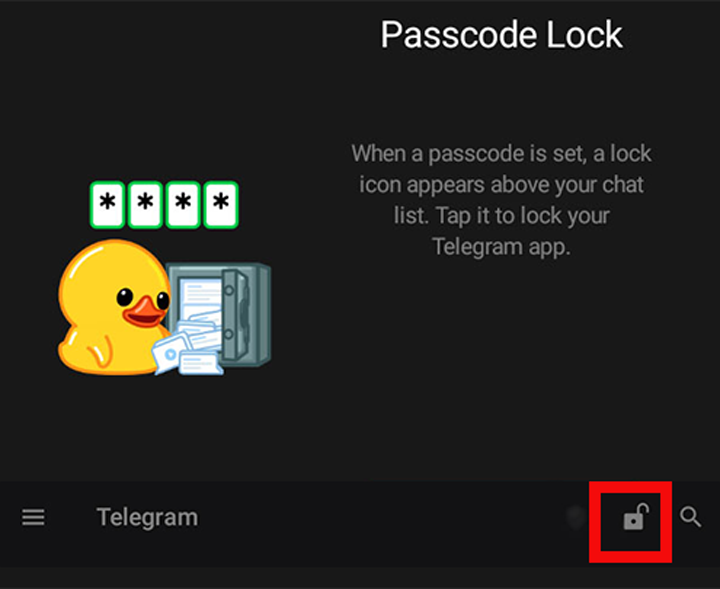
تایید دو مرحلهای (Two-step Verification)
شما میتوانید در این قسمت یک گذرواژه دیگرایجاد کنید و حساب کاربری شما با یک رمزعبور اضافی محافظت میشود.
دستگاهها (Devices)
در این بخش میتوانید تمام دستگاههایی که شما با آنها وارد حساب کاربری خود شدهاید را ببینید و همچنین هر نشستی را که دوست دارید، خاتمه دهید. در اینجا بخش دیگری وجود دارد که میتوانید با اسکن یک کد QR، به تلگرام دسکتاپ یا تلگرام وب متصل شوید. در اخرین قسمت، میتوانید تنظیم کنید که طی چه مدت زمانی در صورت غیرفعال بودن، نشست شما بصورت خودکار پایان یابد.
حذف حساب کاربری من (Delete my account)
این بخش، سومین از بخش “حریم خصوصی و امنیت” است. در این قسمت شما تعیین خواهید کرد اگر برای یک دوره زمانی خاص غیرفعال بودید، حساب کاربری شما حذف شود.
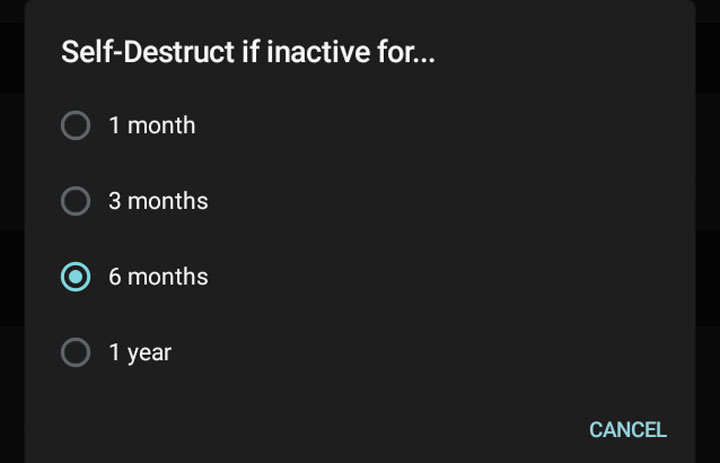
مخاطبین (Contacts)
سه بخش در اینجا تعبیه شده است:
- حذف مخاطبین همگامسازی شده
- همگامسازی مخاطبین
- پیشنهاد مخاطبین مکرر
حذف مخاطبین همگامسازی شده: با استفاده از این گزینه میتوانید مخاطبین خود را از سرورهای تلگرام حذف کنید.
همگام سازی مخاطبین: اگر این بخش فعال باشد، دفترچه تلفن فعلی شما دوباره همگامسازی خواهد شد.
پیشنهاد مخاطبین مکرر: این گزینه، تمام دادههای مربوط به افرادی را که مرتباً به آنها پیام میدهید و همچنین رباتهای درون خطی را که احتمال دارد از آنها استفاده کنید را حذف میکند.
چندی پیش در مقاله به بخش “اعلان و صداهای تلگرام ” پرداخته بودیم. اگر میخواهید در مورد آن بخش اطلاعات بیشتری کسب کنید، این مقاله را از دست ندهید.
فکر می کنید کدام قسمت ار بخش حریم خصوصی و امنیت کاربردیتر است؟ نظرات خود را با ما به اشتراک بگذارید.









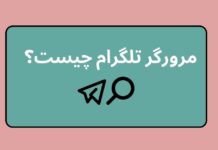

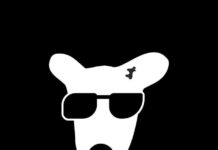

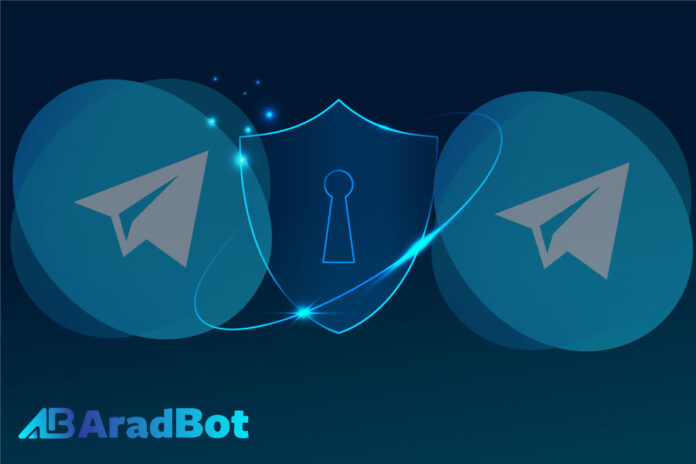
امنیت تلگرام به چندین پله از برنامه های مشابهش بالاتره . ممنون از مقاله جامع و کاملتون
قطعا همینطوره
متشکر از شما
تلگرام تو امنیت واقعا میتونه ادعا داشته باشه در واقع تلگرام به امنیت بسیار زیادش معروفه و این یکی از بهترین ویژگی هاشه مرسی بخاطر مقاله خوبتون
جز امنیت، تو موارد دیگه هم ادعا داره…
ممنون از شما